Warzone non funziona su PS4 o Xbox: disconnesso a causa di un errore di trasmissione
Giochi / / August 05, 2021
Xbox One e Play Station 4 sono due delle migliori e più popolari console di gioco in tutto il mondo. Xbox One è stata introdotta nel 2013 da Microsoft Corporation. Mentre la Play Station 4 è stata lanciata nel 2014 da Sony Corporation. Entrambi affrontano una feroce concorrenza faccia a faccia. Tuttavia, non sarebbe un errore dire che entrambi sono ugualmente significativi in termini di funzionalità e usabilità. Poiché entrambi provengono da produttori diversi, molti giochi sono esclusivi di uno di essi. Ma soprattutto, entrambi hanno una vasta base di fan e un eccellente supporto post-vendita. Presentano anche fantastici giochi nel negozio, ovviamente mantenendo quelli esclusivi in aggiunta.
Entrambe le console sono perfette. Naturalmente non sperimentano o non lasciano che gli utenti incontrino alcun intoppo durante la loro lunga durata del servizio. Anche la nostra Play Station 4, che abbiamo acquistato nel 2015, funziona come nuova. Tuttavia, ci sono momenti in cui danno davvero fastidio agli utenti. Uno di questi problemi è stato segnalato da uno dei nostri utenti da entrambe le console. Stanno affrontando il problema mentre giocano a Call of Duty: Warzone. Come tutti sappiamo, si tratta di un gioco multiplayer. Quindi richiede alcune cure extra e la risoluzione dei problemi di questi tipi di errori di trasmissione. Ora discuteremo brevemente il problema e quindi inizieremo con le nostre correzioni che ti aiuteranno a superare i problemi con i giochi multiplayer.
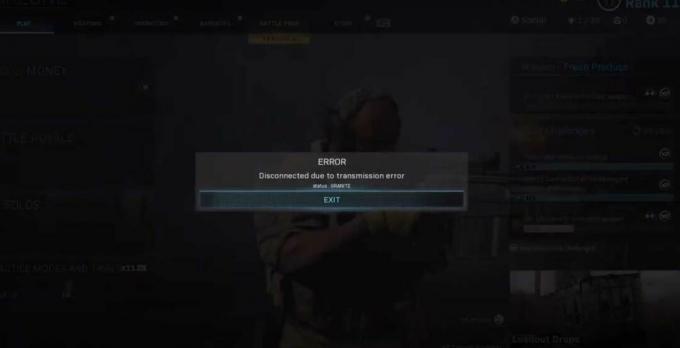
Sommario
- 1 Qual'è il problema?
-
2 Come correggere gli errori di trasmissione su Xbox One?
- 2.1 Correzione 1: attiva il tunneling Teredo nel router
- 2.2 Correzione 2: abilita IPv6
- 2.3 Correzione 3: controlla il tuo indirizzo IP
-
3 Come correggere gli errori di trasmissione in Play Station 4?
- 3.1 Correzione 1: verifica la presenza di IPv6
- 3.2 Correzione 2: controlla la tua connettività Internet
- 3.3 Correzione 3: utilizzare un router e una banda WiFi a 5 GHz.
- 4 Incartare
Qual'è il problema?
Il problema qui che abbiamo con noi è sia per gli utenti di Xbox One che per gli utenti di Play Station 4. Non sono in grado di giocare a giochi multiplayer e in particolare Call of Duty: Warzone. Non appena abbiamo sentito warzone, abbiamo capito che questo errore non è dovuto a nessun problema tecnico o bug nel sistema. È un semplice errore di trasmissione che impedisce al gioco di interagire con i server della console. Questo tipo di errore è denominato errori di traduzione dell'indirizzo di rete. O in altri termini, è sufficiente un semplice errore di trasmissione.
Gli errori di trasmissione sono causati da molteplici fattori alcuni sono elencati di seguito:
- Connettività Internet non disponibile.
- Traduzione dell'indirizzo di rete non disponibile.
- Il protocollo Internet è privato piuttosto che pubblico.
- Il router non è in grado di configurare con gli standard.
- Potresti utilizzare un gateway che a volte viene frainteso come router.
- IPv6 è disabilitato e IPv4 è in funzione.
Questi sono i motivi per cui si verificano errori di trasmissione. Ora discuteremo le correzioni per risolvere questi errori di trasmissione su entrambe le console Xbox One e Play Station 4. Entrambe le riparazioni saranno descritte in sezioni diverse, quindi assicurati di passare alla sezione della tua console perché entrambe sono abbastanza diverse in termini di risoluzione dei problemi. Quindi iniziamo con le correzioni.
Come correggere gli errori di trasmissione su Xbox One?
Vorremmo dirti che l'errore di trasmissione in Xbox One è causato da errori NAT. NAT sta per Network Address Translation. Ora, questo NAT decide se sei idoneo a giocare a giochi multiplayer come warzone o meno. Prima di tutto, devi andare in questa posizione: Sistema> Impostazioni> Genreal> Impostazioni di rete e controllare in due schede, la prima è il tipo di NAT e la successiva Verifica connessione multiplayer. Dopo questo, sarai in grado di vedere uno dei tre: OPEN NAT, MODERATE NAT e STRICT NAT. Tra questi tre OPEN NAT ti permetterà di ospitare e giocare a partite multiplayer. Se gli altri due sono ciò che ottieni, segui le correzioni.
Correzione 1: attiva il tunneling Teredo nel router
Il tunneling Teredo è un'impostazione del router che mantiene efficiente l'interazione tra il router e Xbox One con un ritardo minimo o nullo. Turn the Teredo tunneling consente il gioco multiplayer e risultati in tipo NAT OPEN. Seguire i passaggi seguenti per attivare il tunneling Teredo.
- Devi accedere alla pagina di configurazione del tuo router da un desktop o da un laptop.
- Quindi vai alle impostazioni di configurazione del router.
- Attiva Teredo Tunneling
- Nella maggior parte dei casi, Teredo Tunneling è attivo per impostazione predefinita, ma a volte è disattivato. Quindi ricordati di accenderlo.
- Dopo averlo acceso, riavvia il router.
Dopo tutto questo, apri di nuovo la tua Xbox One e vai in questa posizione: Sistema> Impostazioni> Genreal> Impostazioni di rete> Tipo NAT e controlla il tipo di NAT, deve essere aperto. Ora sei libero da errori di trasmissione e puoi giocare ai giochi multiplayer come al solito. Tuttavia, se questo non ha aiutato, segui la nostra prossima correzione.
Correzione 2: abilita IPv6
IPv6 sta per protocollo Internet versione 6 ed è l'ultima forma di protocolli. La maggior parte dei giochi multiplayer per Xbox One non funzionerà senza questo. Quindi devi abilitarlo subito per divertirti con i giochi multiplayer e superare gli errori di trasmissione. Segui i passaggi seguenti per farlo.
- Devi accedere alla pagina di configurazione del tuo router da un desktop o da un laptop.
- Quindi vai alle impostazioni di configurazione del router.
- Quindi abilitare il tunneling IPv6.
- Dopo aver fatto ciò, riavvia il router.
Ora avvia la tua Xbox One e vai in questa posizione: Sistema> Impostazioni> Genreal> Impostazioni di rete> Tipo NAT. Ora vedrai aperto. In caso contrario, c'è un problema con il tuo indirizzo IP. Segui la nostra prossima soluzione per risolvere il problema.
Correzione 3: controlla il tuo indirizzo IP
L'indirizzo IP è sempre lo stesso della stessa rete o luogo da cui si accede. Quindi devi verificarlo con un altro dispositivo nella tua zona o in casa. Segui i passaggi seguenti per fare lo stesso.
- Per prima cosa, accedi alla pagina delle impostazioni del router.
- Quindi vai alla pagina delle impostazioni WAN.
- Qui, verifica o scrivi l'indirizzo WAN o Internet Protocol.
- Ora devi accedere a un PC e cercare su Google: qual è il mio IP?
- Ora verifica il tuo IP scritto con quello visualizzato sul tuo computer.
Il tuo IP dal computer dovrebbe essere lo stesso che hai sul router. Se non è lo stesso, probabilmente il tuo fornitore di servizi ti sta fornendo un indirizzo IP privato e, a causa di ciò, non sei in grado di giocare a giochi multiplayer. Inoltre, questo si traduce anche in un tipo NAT RIGOROSO. Dopo aver ottenuto un indirizzo IP pubblico dal tuo provider di servizi, i tuoi problemi verranno risolti.
Queste erano le soluzioni per la console Xbox One. Ora passeremo alla correzione degli errori di trasmissione su Play Station 4.
Come correggere gli errori di trasmissione in Play Station 4?
Gli errori di trasmissione in Play Station 4 sono raramente causati. Non presenta quel livello di crittografia che ha Xbox One, per questo motivo non ci sono tipi di NAT e Teredo Tunneling. Quindi il problema più comune con l'errore di trasmissione sono i problemi di connettività Internet e IPv6 e talvolta una connessione WiFi a 5 GHz. Tuttavia, passiamo a risolverli anche.
Se stai riscontrando errori di trasmissione nella tua console Play Station 4, segui attentamente le correzioni seguenti e tutti i tuoi problemi saranno risolti. Inoltre, non saltare nessun passaggio. Iniziamo.
Correzione 1: verifica la presenza di IPv6
La versione 6 del protocollo Internet è ora il requisito più comune per i giochi multiplayer online. E questo è il motivo per abilitarlo. Inoltre, la connessione tramite IPv6 è anche più veloce e crittografata. Per abilitare IPv6, non devi fare nulla sulla tua Play Station 4 e devi modificare piccole impostazioni sul tuo router. Segui i passaggi seguenti per farlo.
- Per prima cosa, accedi alla pagina delle impostazioni del router.
- Quindi fare clic su Protocolli Internet.
- Ora attiva l'interruttore per abilitare IPv6.
- Successivamente, riavvia il router.
In questo modo abiliterai IPv6 sul tuo router, aprendo così il tuo gateway per i giochi multiplayer sulla tua Play Station 4. Tuttavia, se questo non ha risolto il tuo problema, segui la prossima correzione.
Correzione 2: controlla la tua connettività Internet
Devi essere d'accordo, la maggior parte dei problemi con i giochi multiplayer e gli errori di trasmissione sono dovuti a velocità Internet insufficienti. Devi risolverlo se vuoi divertirti con i giochi multiplayer e correggere gli errori di trasmissione. Esistono diversi modi per risolverlo. Tuttavia, se la velocità di Internet è lenta dal lato del fornitore di servizi, non c'è molto che puoi fare.
- Prima di tutto, chiudi tutte le app in background e lo streaming video sulla tua Play Station 4.
- Disattiva i dati in background e la sincronizzazione nel cloud.
- Disattiva lo streaming sulla tua Play Station 4.
- Alla fine, interrompi tutti gli aggiornamenti in background e i download in corso.
Dopodiché, se ritieni che la tua velocità di Internet sia tornata alla normalità. Quindi puoi continuare ad aprire Call of Duty e provare a riprodurlo. Dopo aver verificato la connettività Internet, puoi seguire la nostra prossima correzione.
Correzione 3: utilizzare un router e una banda WiFi a 5 GHz.
È necessario un router a 5 GHz per abilitarlo. Di solito, un router ha due bande API, una è il normale 2.4GHz e l'altra è 5GHz. Il 2,4 GHz significa, gamma più estesa e velocità inferiori. Mentre 5 GHz significa portata più breve ma velocità più elevate. Per configurare lo stesso, seguire i passaggi seguenti.
- Apri la Play Station 4 e vai su Impostazioni.
- Quindi fare clic su Rete seguito da "Configurazione connessione Internet".
- Quindi fare clic su Usa WiFi e selezionare Facile.
- Ora premi il pulsante delle opzioni in alto e poi seleziona “Bande di frequenza WiFi.
- Ora seleziona solo 5 GHz e premi il pulsante X sulla console.
Ciò consentirà una banda WiFi più veloce e la velocità di connessione tornerà alla normalità. Ora controlla con l'avvio di Call of Duty. Tutti i tuoi problemi saranno risolti.
Incartare
Questa guida doveva aiutare gli utenti sia della console Xbox One che della Play Station 4. Dopo aver seguito le nostre correzioni, gli utenti non dovranno affrontare problemi con gli errori di trasmissione. Speriamo che la nostra guida ti abbia aiutato. Se hai domande o commenti, sentiti libero di commentare in basso con il tuo nome e ID e-mail. Allo stesso modo, controlla il nostro Suggerimenti e trucchi per iPhone, Suggerimenti e trucchi per PC, e Suggerimenti e trucchi per Android per ulteriori suggerimenti e trucchi. Ti invitiamo a partecipare all'omaggio da $ 100 iscrivendoti al nostro Canale Youtube. Grazie.
Anubhav Roy è uno studente di ingegneria informatica che ha un enorme interesse per il mondo dei computer, Android e altre cose che accadono nel mondo dell'informazione e della tecnologia. Ha una formazione in Machine Learning, Data Science ed è un programmatore in linguaggio Python con Django Framework.

![Come installare Stock ROM su Lanix X540 Telcel [File firmware / Unbrick]](/f/45d6fa073e925fc59f1493b1b1a1e810.jpg?width=288&height=384)
